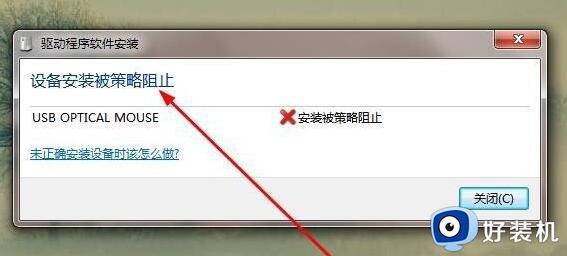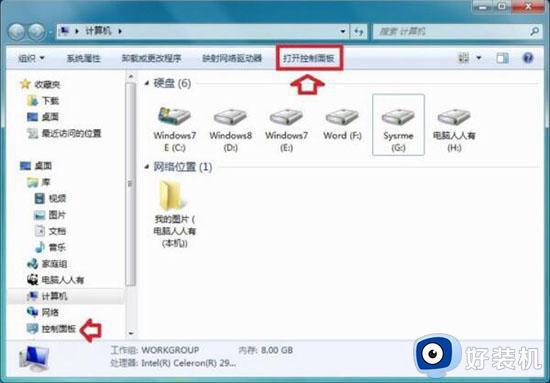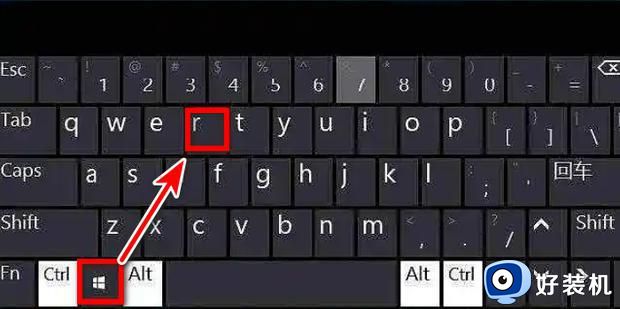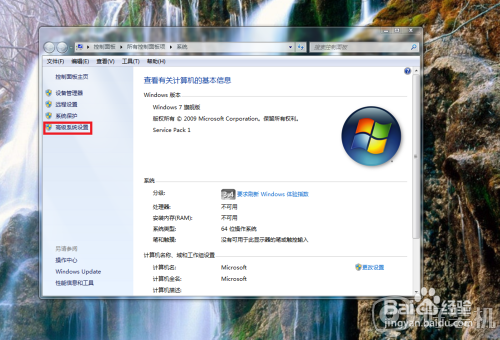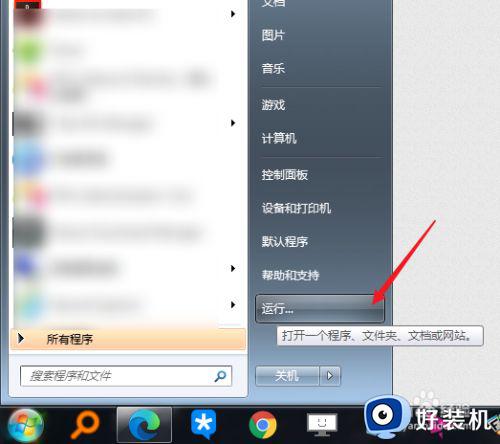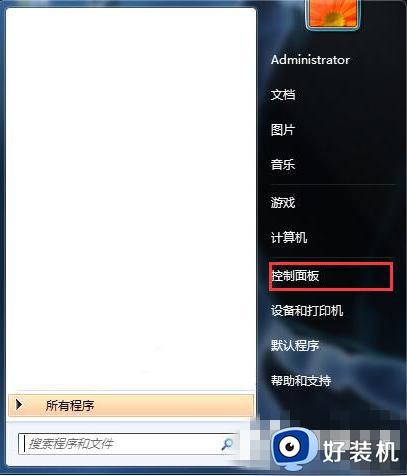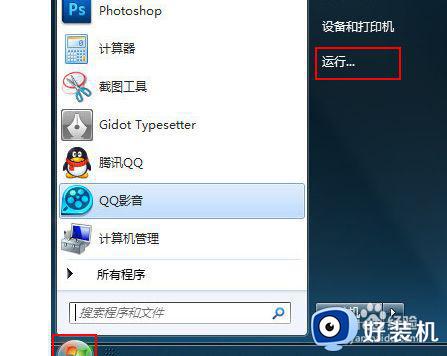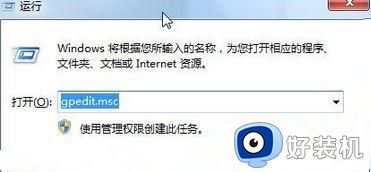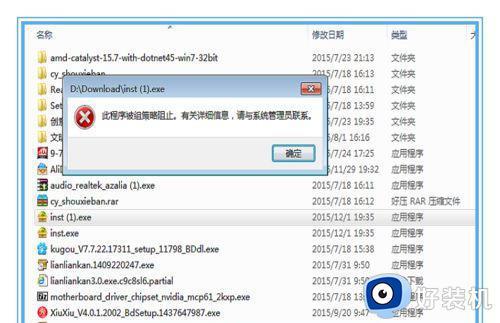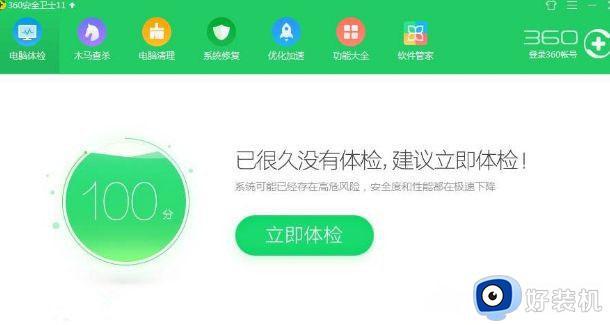win7设备安装被策略阻止怎么办 win7安装受到组策略阻止处理方法
时间:2024-05-13 13:36:57作者:xinxin
在日常操作win7系统的时候,经常也需要给电脑外接相关的设备来保证用户的需求,同时也能提高操作效率,可是近日有用户的win7电脑在安装某个设备时,却总是会遇到组策略阻止的情况,对此win7设备安装被策略阻止怎么办呢?今天小编就给大家讲解的win7安装受到组策略阻止处理方法。
推荐下载:win7旗舰版正式版
具体方法:
一:按 Win + E 组合键,调出资源管理器 → 打开控制面板;
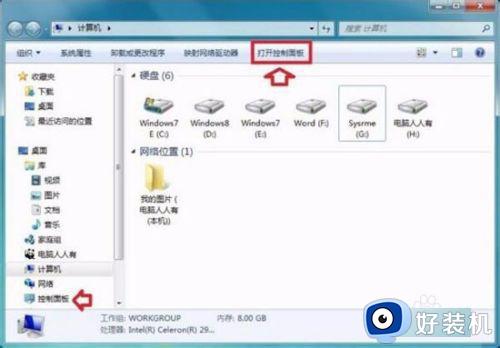
二:查看方式选择类别,调整计算机的设置,系统和安全;
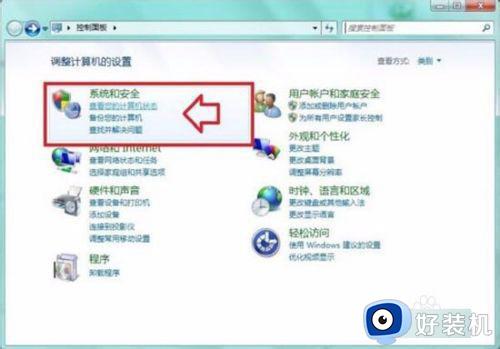
三:依次打开---系统和安全 → 管理工具;如下图操作
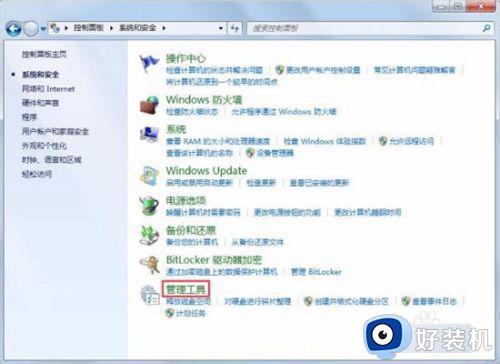
四:依次打开___管理工具 → 本地安全策略;如下图操作
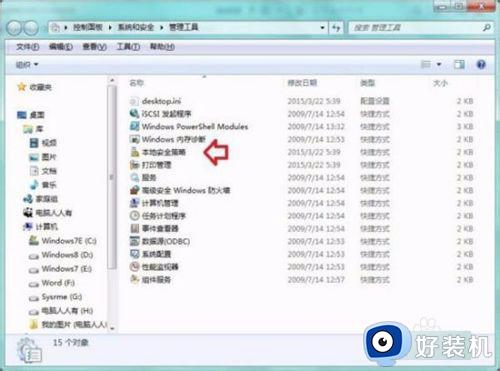
五:在本地安全策略中,右键点击软件限制策略 → 删除软件限制策略;
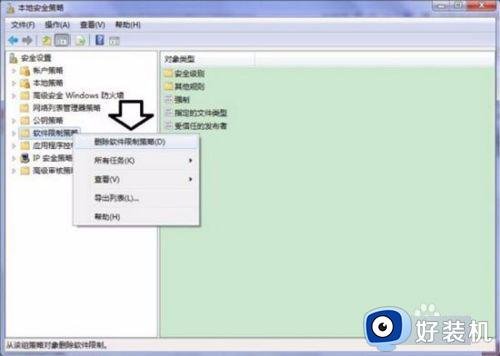
六:在弹出的警告提示(删除在该组策略对象应以的所有限制策略吗?) → 点击是;
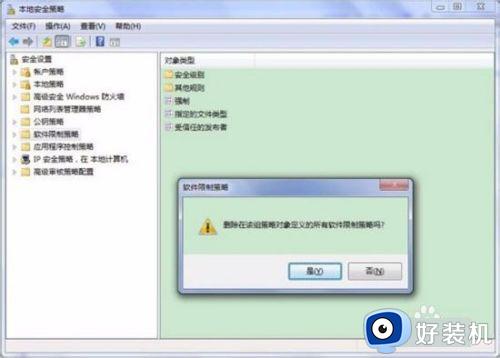
七:之后就会出现这样的提示:没有定义软件限制策略,如果一开始就是这个提示也没关系,右键点击软件限制策略 → 创建软件限制策略;
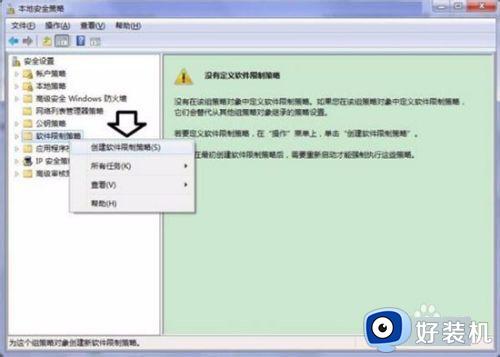
以上就是小编给大家讲解的win7安装受到组策略阻止处理方法了,碰到同样情况的朋友们赶紧参照小编的方法来处理吧,希望本文能够对大家有所帮助。